PPT中如何插入视频文件
1、在空白的幻灯片中插入我们需要的视频文件。第一步:在工作栏中点击“插入”—“影片”;
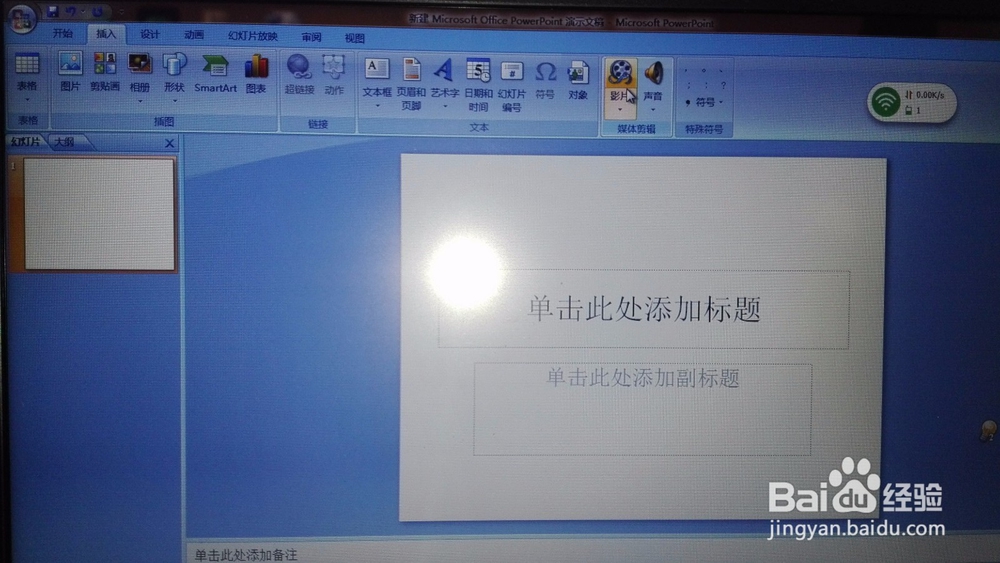
2、在弹出的选项框中选择影片存放的位置,选中该视频文件,点击“确定”即可;
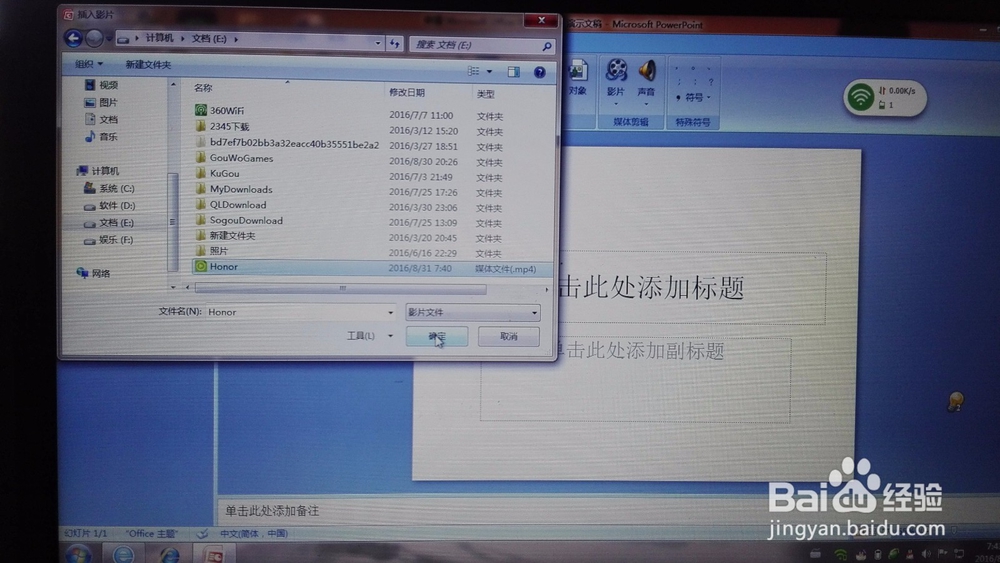
3、在弹出的“您希望在幻灯片放映时如何开始播放影片”提示栏中,根据需要选择“自动”或“在单击时”即可完成操作;
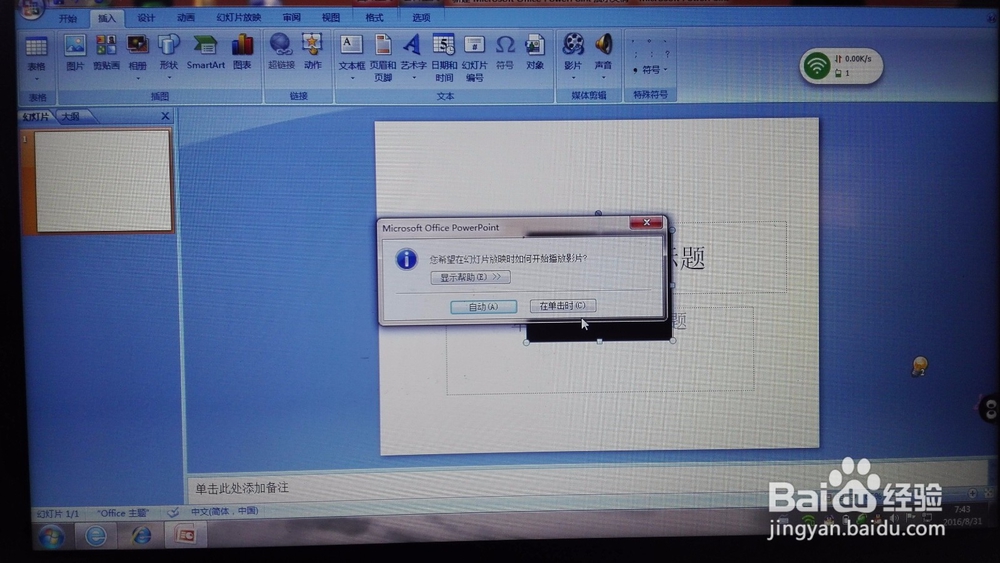
4、当选择“自动”,就是说当幻灯片刚好放映或翻到该页时,不需要任何操作,视频文件就会自动播放;
5、当选择“在单击时”,就是说我们放映幻灯片到该页时需要点击视频文件的操作,视频文件才能播放;
6、这时出现的小黑屏幕就是视频文件的播放区域,我们可以根据需要进行调节区域的大小,操作方法:直接用鼠标拉动即可;
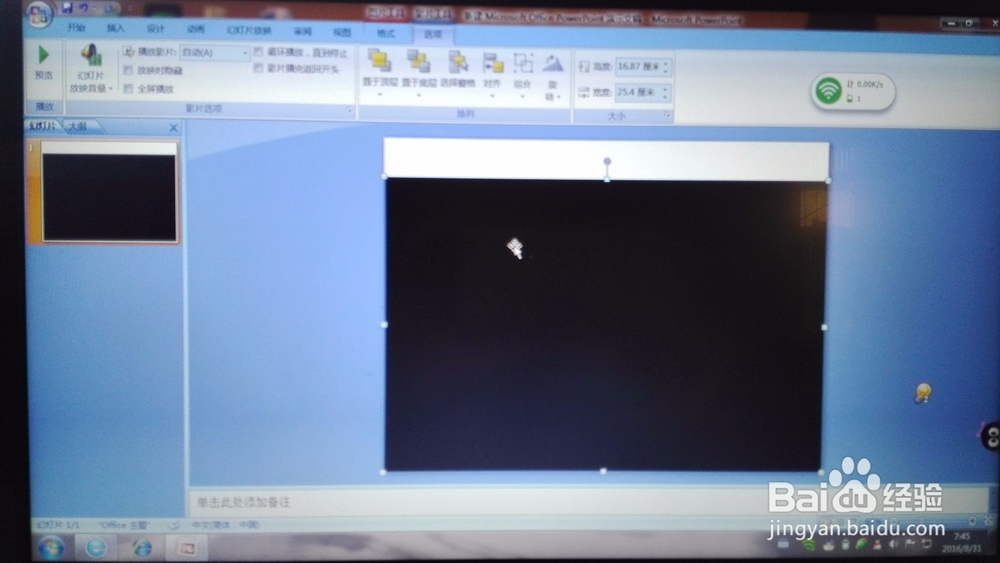
7、如果您想给影片写个标题,可以在调整播放视频屏幕大小时留有一定的空白位置,选择“插入”—“艺术字”/“文本框”;
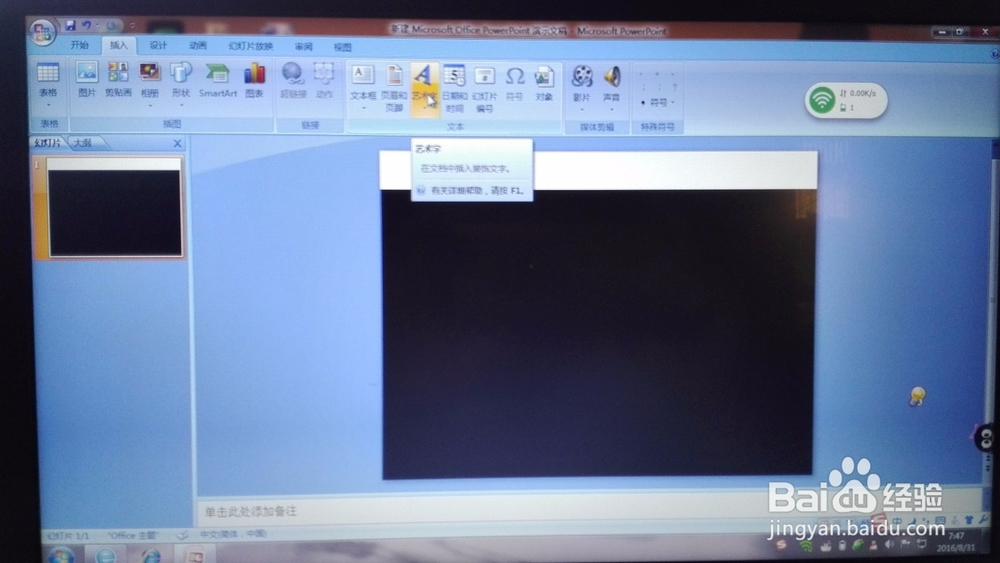
8、在出现的文本框中输入想写的内容即可,接着可以自己任意调整字体大小,颜色,样式及位置;
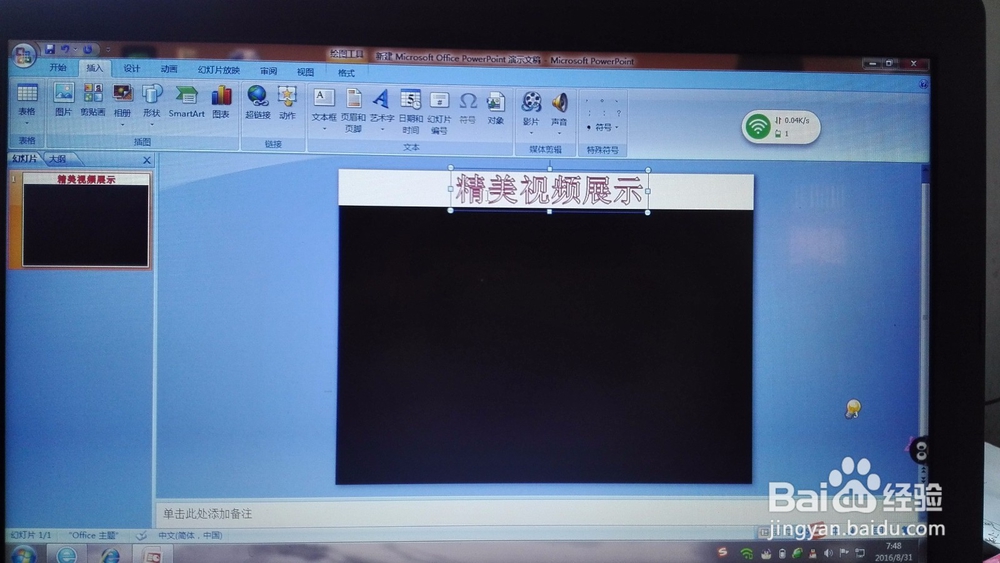
9、到此,在PPT中插入视频文件的整个操作就完成了。



声明:本网站引用、摘录或转载内容仅供网站访问者交流或参考,不代表本站立场,如存在版权或非法内容,请联系站长删除,联系邮箱:site.kefu@qq.com。
阅读量:51
阅读量:25
阅读量:143
阅读量:127
阅读量:167